Визуал Бейсик басқару элементтері: CheckBox, OptionButton, ListBox және ComboBox - сабақ жоспары

Сабақтың тақырыбы: Басқару элементтері - Cheek Box, Option Button, List Box,
Оңтүстік Қазақстан облысы, Шымкент қаласы, № 51 жалпы орта мектебінің информатика пәні мұғалімі Пернеева Айжамал Амангелдіқызы
Сабақтың тақырыбы: Визуал Бейсик басқару элементтері:Cheek Box , Combo Box,
Option Button, List Box
Сабақтың мақсаты: 1. Visual Basic бағдарламасында формаға базалық элементтерді орнатып, олардың оқиғаларын өңдеуіш процедураларын құру, визуалды программалаудың негізімен таныстыру, есептер шығару барысында өз білімдерін және мүмкіндіктерін көрсету.
2. Жан-жақтылыққа, ұқыптылыққа тәрбиелеу.
3. Visual Basic бағдарламалау ортасында жұмыс жасау дағдысын қалыптастыру, дүниетанымын кеңейту.
Сабақтың түрі: түсіндірмелі -практикалық
Сабақта қолданылатын әдіс : дамыта оқыту
Сабақтың барысы: 1. Ұйымдастыру
Сынып тазалығын тексеріп, оқушылардың сабаққа қатысуын белгілеу
Негізгі бөлім : 2. Өткен тақырыпты еске түсіріп, сұрау.
а) Басқару элементі дегеніміз не?
Басқару элементі дегеніміз пішінде басқару обьектілерін жасаудың көріністендірілген құралдарын айтады.
ә) Қандай басқару элементімен таныстық? Label, Text Box, Command Button
б) Басқару элементтерінің қызметі қандай?
Жазу - Label -мәтінді пішін бетіне шығару қызметін атқарады.
Қасиеттері:
Caption - жазу орнатады
AutoSize - жазу өлшемінің автоматты түрде өзгерту режимін енгізілетін мәтіннің бәрі сиятындай етіп орнататын логикалық қасиет.
WordWrap - жазу өлшемдерін вертикаль бағытта созу.
Alignment - жазудағы мәтіннің туралануын береді.
0- сол жақ шет
1- оң жақ шет
2- орталық бойынша
Мәтін өрісі - Text Box- қасиеті жоқ жазуларды, тақырыптарды бейнелеу үшін қолданылады.
Қасиеттері:
Text - алаңға жазу орнатады
Font - шрифт орнату
ForeColor - шрифт түстерін орнату.
BackColor - мәтін қорабын бояу.
ToolTipText - объектінің атқаратын қызметі туралы сыбырлап тұратын көмекші мәлімет орнату.
MultiLine - енгізу алаңын көп қатарлы ететін шама.
Locked - алаңға мәтін енгізу қасиетін алу және орнату.
Alignment - жазудағы мәтіннің туралануын береді.
0- сол жақ шет
1- оң жақ шет
2- орталық бойынша
Командалық батырма- Command Button -бағдарламаны іске қосады
Қасиеттері:
Caption - батырма бетіне жазу орнатады.
BackColor - батырманың түсін өзгерту.
Picture - батырма бетіне сурет қою.
Style- объектінің жоғарыда берілген графикалық қасиеттерін пайдалану мүмкіндігін орнату.
Cancel - ESC пернесін қолдану мүмкіндігін орнату
Default - ENTER пернесін қолдану мүмкіндігін орнату
Font -шрифт орнату.
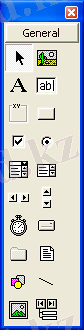
І кезең: Сөздің тұздығын тап.
Мұнда оқушыларға экраннан көрініп тұрған басқару элементтерінің қасиеттерінің түрлерімен қызметін жазулары тиіс. Оны жазып болған соң экраннан өздерінің жауаптарының дұрыстығын тексереді.
Name - басқару элементінің аты
Caption - басқару элементімен бірге бейнеленетін жазу
Text - мәтін өрісіне мәтін енгізу
Font - қаріп сипаттамалары
Visible - басқару элементтерінің көрінеетін не көрінбейтін етеді
Width - обьектінің енін орнатады
Height - обьектінің биіктігін орнатады
Back Style - фон түрін орнатады
Back Color - басқару элементінің фонының түсі
Fore Color - басқару элементінің бейнелеу үшін пайдаланылатын түс.
Picture - басқару элементінің растрлық кескін береді.
3. Үй сабағын қорытындылап, жаңа сабақпен байланыстыру.
ІІ- кезең «Түсіндіру»
Басқару элементтері: Cheek Box, Option Button, List Box, Combo Box
Бұл басқару элементтерінің қызметтерімен таныстырып өтемін.
Cheek Box - рұқсат етілген екі мәннің бірін қабылдайтын деректерді пішінге орналастыру үшін Жалауша басқару элементі пайдаланылады.
Option Button - ауыстырып қосқыш басқару элементі топтарда орналасқан бірнеше қатардан тұратын тізім жасау үшін қолданылады.
List Box - таңдауға болатын тізім болып табылады. Бірнеше қатардан тұратын тізім жасау үшін қолданылады.
Combo Box - басқару элементі ашылатын тізімді пернетақтадан теру немесе тізімнен таңдау жолымен деректерді редакциялау өрісіне ендіру үшін қажет.
Басқару элементтерін пішінге орналасуын экранда көрсете отырып, түсіндіру .
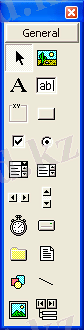
Cheek Box - басқару элементтері.
Қасиеттері:
Caption - жалаушаның не үшін қызмет
атқаратыны жазылады.
Style - жалаушаның түрін өзгерту.
Value - қосымша орындалғанда жалаушаның іске
қосылуын орнату.
0-жалауша орнатылмаған
1- жалауша орнатылған
2-белгісіз күйі
Option Button- басқару элементі
Қасиеттері:
Caption - ауыстырғыштың не үшін қызмет
атқаратыны жазылады.
Style - ауыстырғыштың түрін өзгерту. .
Value - қосымша орындалғанда
ауыстырғыштың іске қосылуын орнату.
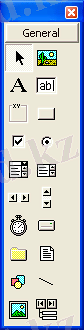
List Box -басқару элементі
Қасиеттері:
Style - тізім түрін береді
vbButtonStandard немесе 0 (тізімнен таңдалған элемент түсімен ерекшеленеді)
vb ButtonCraphical немесе 1 (тізімдегі әр элементтің алдына жалуаша орнатылады, тізімнен элементті таңдау осы жалаушаның орнатылуына сәйкес болады)
Combo Box- басқару элементі
Қасиеттері:
Style - аралас өрістің түрін орнатады
vbComboDrop немесе 0 (ашылмалы тізім)
vbDownvbComboSimple немесе 1 (тізімді енгізу өрісі)
VbComboDropDownList немесе 2 (ашылмалы тізімі бар енгізу өрісі)
4. Жаңа сабақты түсіндіріп өткен соң, пысықтау мақсатымен VB жобалау ортасында басқару элементтерін пайдаланып, бағдарламалау
ІІІ-кезең. «Кім жүйрік?»
4 . Оқушылар бұл жерде басқару элементтерін пайдаланып, берілген тапсырма арқылы өздерінің білімдерін программа құру арқылы анықтайды.
- Іс жүргізу
- Автоматтандыру, Техника
- Алғашқы әскери дайындық
- Астрономия
- Ауыл шаруашылығы
- Банк ісі
- Бизнесті бағалау
- Биология
- Бухгалтерлік іс
- Валеология
- Ветеринария
- География
- Геология, Геофизика, Геодезия
- Дін
- Ет, сүт, шарап өнімдері
- Жалпы тарих
- Жер кадастрі, Жылжымайтын мүлік
- Журналистика
- Информатика
- Кеден ісі
- Маркетинг
- Математика, Геометрия
- Медицина
- Мемлекеттік басқару
- Менеджмент
- Мұнай, Газ
- Мұрағат ісі
- Мәдениеттану
- ОБЖ (Основы безопасности жизнедеятельности)
- Педагогика
- Полиграфия
- Психология
- Салық
- Саясаттану
- Сақтандыру
- Сертификаттау, стандарттау
- Социология, Демография
- Спорт
- Статистика
- Тілтану, Филология
- Тарихи тұлғалар
- Тау-кен ісі
- Транспорт
- Туризм
- Физика
- Философия
- Халықаралық қатынастар
- Химия
- Экология, Қоршаған ортаны қорғау
- Экономика
- Экономикалық география
- Электротехника
- Қазақстан тарихы
- Қаржы
- Құрылыс
- Құқық, Криминалистика
- Әдебиет
- Өнер, музыка
- Өнеркәсіп, Өндіріс
Қазақ тілінде жазылған рефераттар, курстық жұмыстар, дипломдық жұмыстар бойынша біздің қор #1 болып табылады.



Ақпарат
Қосымша
Email: info@stud.kz